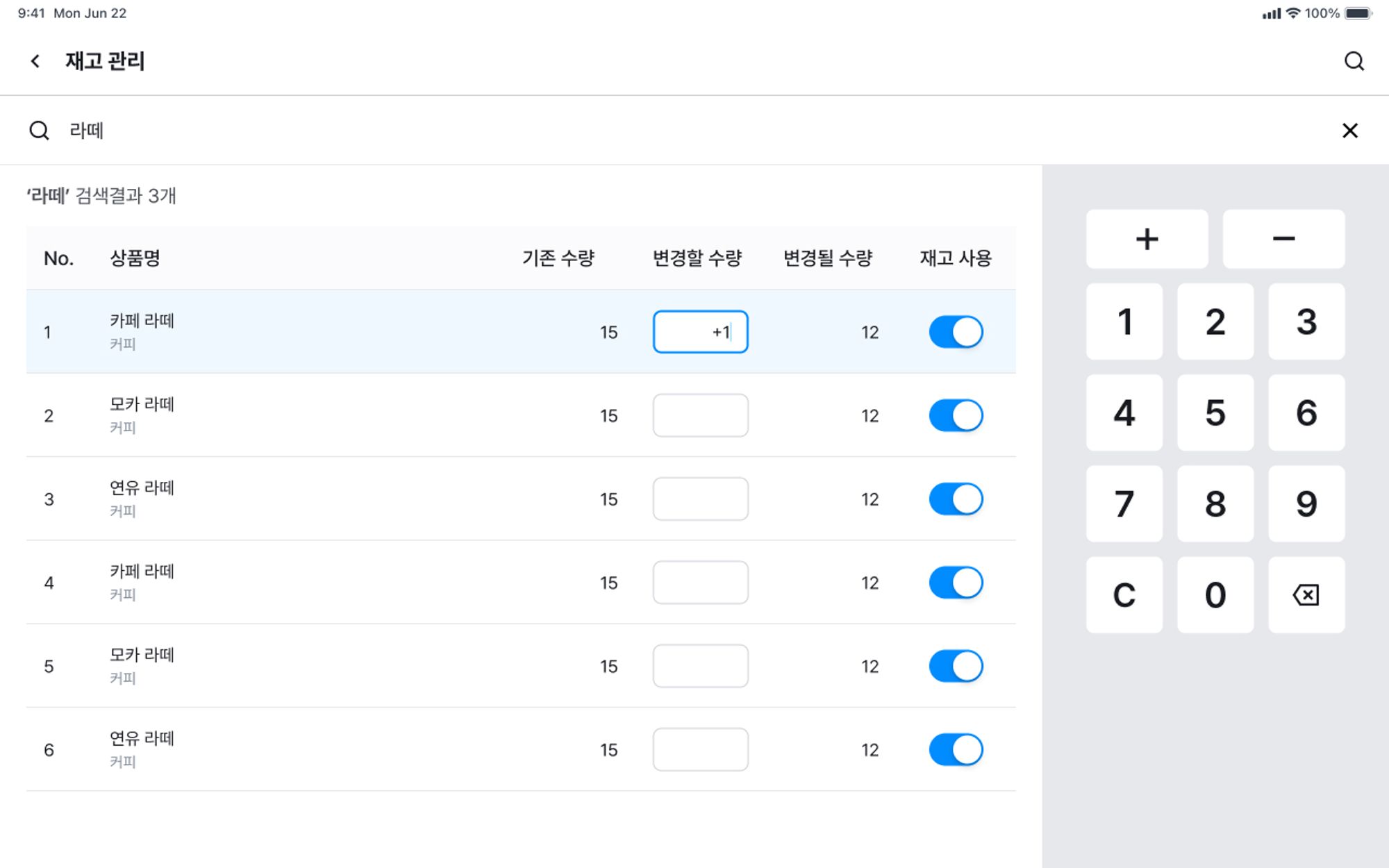1. 재고 관리 설정하기
1) 오른쪽 상단에 있는 [ (설정)] → [재고 관리]를 눌러주세요.
(설정)] → [재고 관리]를 눌러주세요.
2) [재고 관리]와 [상품 페이지에 재고 수량 노출] 버튼을 모두 활성화시켜주세요.
3) [재고 관리 기준] 우측 버튼을 누르면 재고를 관리하는 기준을 변경할 수 있습니다.
•
해당 기능은 [테이블] 탭을 사용하는 카페/음식점 - 후불형 판매자 유형에서만 사용할 수 있습니다.
2. 수량 변경하기
1) 오른쪽 상단에 있는 [ 설정] 버튼을 눌러주세요.
설정] 버튼을 눌러주세요.
2) [재고 관리] 버튼을 눌러주세요.
3) 왼쪽 상단에서 [상품 재고] 또는 [옵션 재고]를 선택해 주세요.
4) 재고를 입력할 카테고리, 상품, 옵션 등을 선택하고 [재고 사용]을 활성화해 주세요.
•
상품 재고
•
옵션 재고
5) 오른쪽 키패드를 이용해 수량을 입력하면 변경할 수량이 표시되는 것을 확인할 수 있습니다.
수량을 입력한 후 [저장] 버튼을 눌러주세요.
상품 메뉴 하단에 재고 수량이 노출된 것을 확인할 수 있습니다.
상품의 옵션을 선택할 때도 각 옵션의 재고를 확인할 수 있습니다.
3. 재고 현황 엑셀 파일 다운받기
1) 오른쪽 상단에 있는 [ (설정)] 버튼을 눌러주세요.
(설정)] 버튼을 눌러주세요.
2) [재고 관리] 버튼을 눌러주세요.
3) [전체 재고 현황] 버튼을 눌러주세요.
4) 엑셀 파일을 받을 이메일 주소를 입력한 후 [전송하기] 버튼을 눌러주세요.
해당 이메일에서 엑셀 파일을 확인해주세요.
4. 재고 검색하기
1) 오른쪽 상단에 있는 [ (설정)] 버튼을 눌러주세요.
(설정)] 버튼을 눌러주세요.
2) [재고 관리] 버튼을 눌러주세요.
3) 우측 상단에 있는 돋보기 아이콘을 클릭하여 재고를 알고 싶은 상품을 검색해 주세요.
4) 상품의 초성만 입력해도 재고를 알 수 있습니다.
(3x)_1.png&blockId=5f4f1461-83a3-4857-839b-3e48290ae72a)
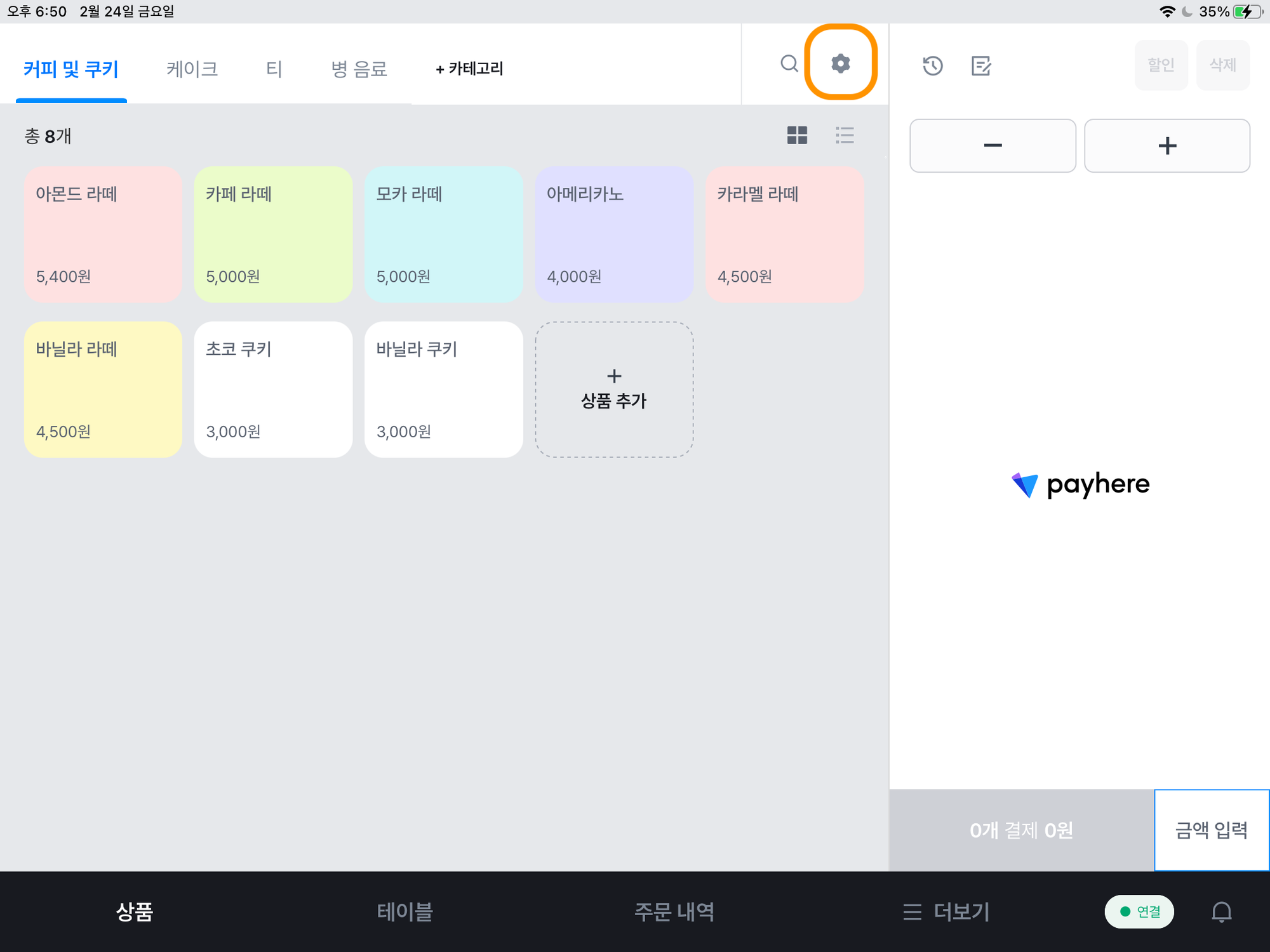
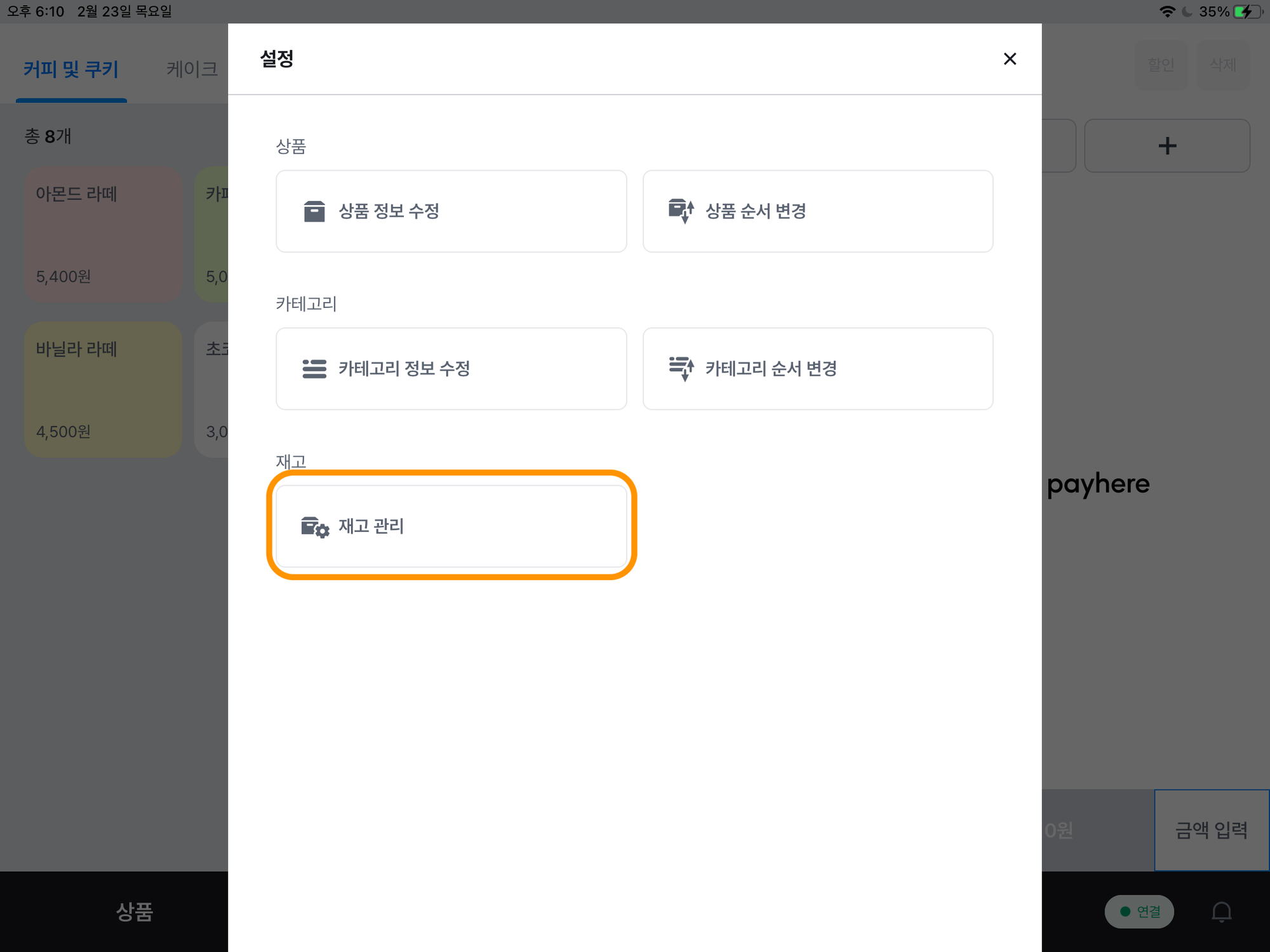
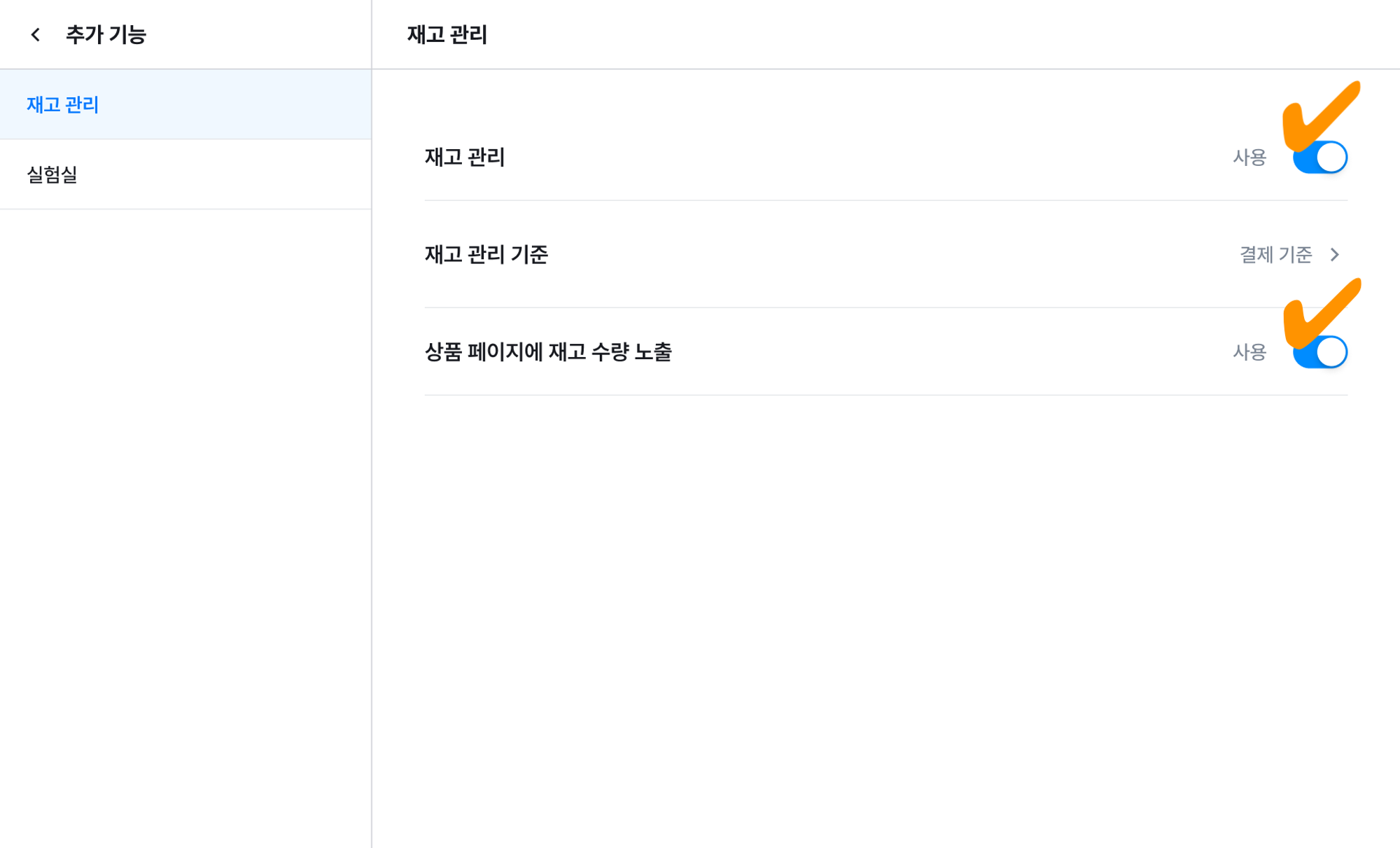
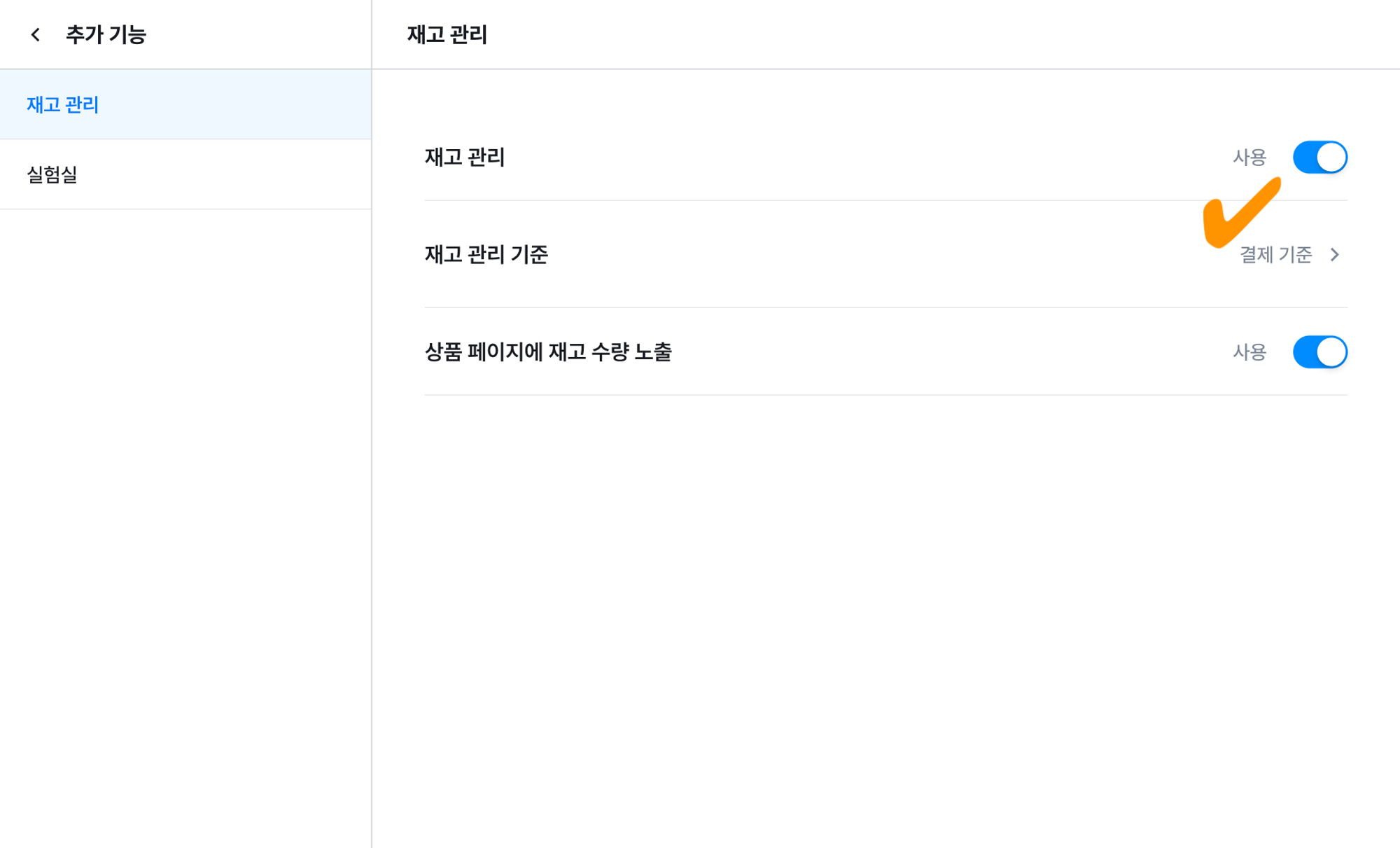
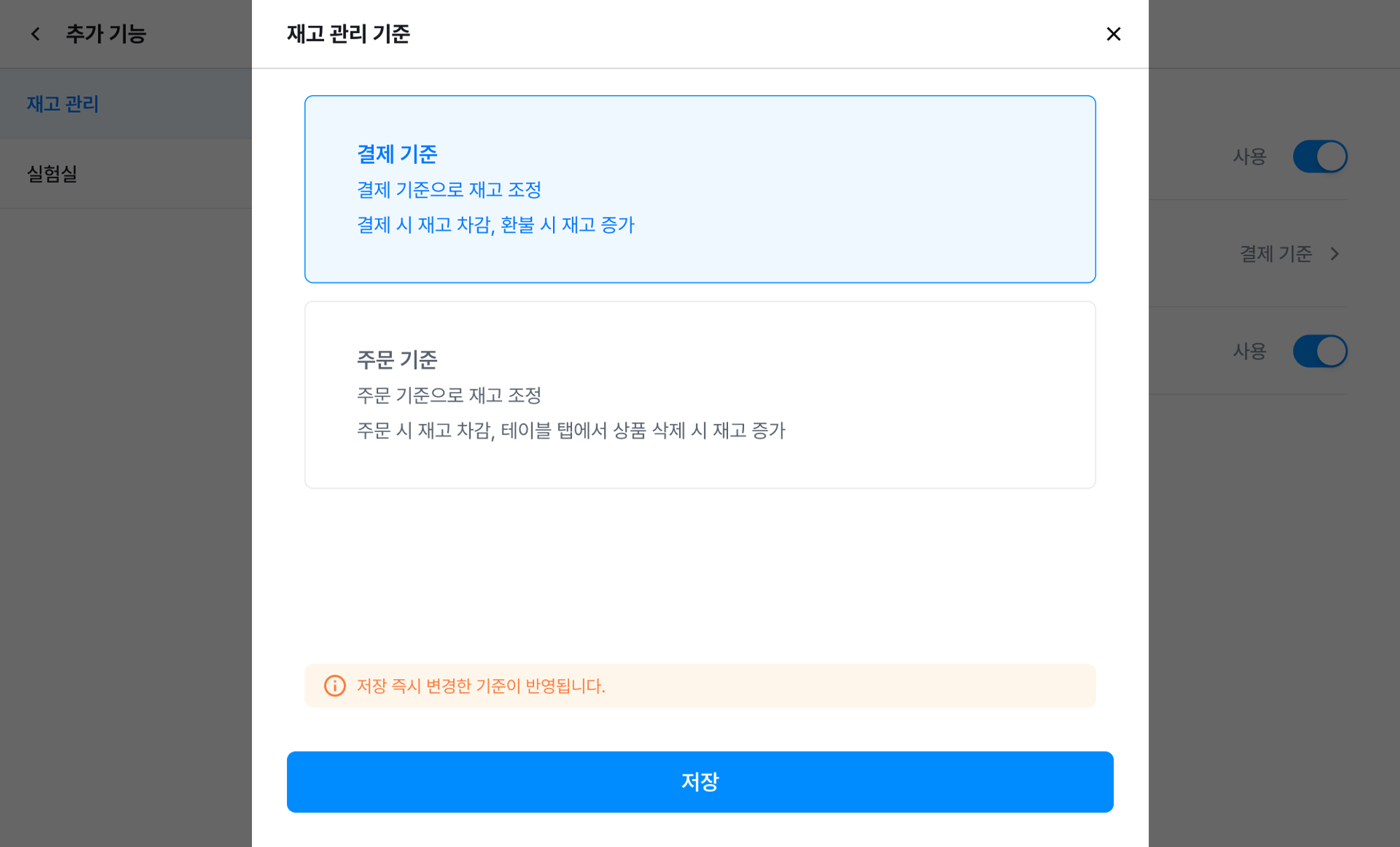
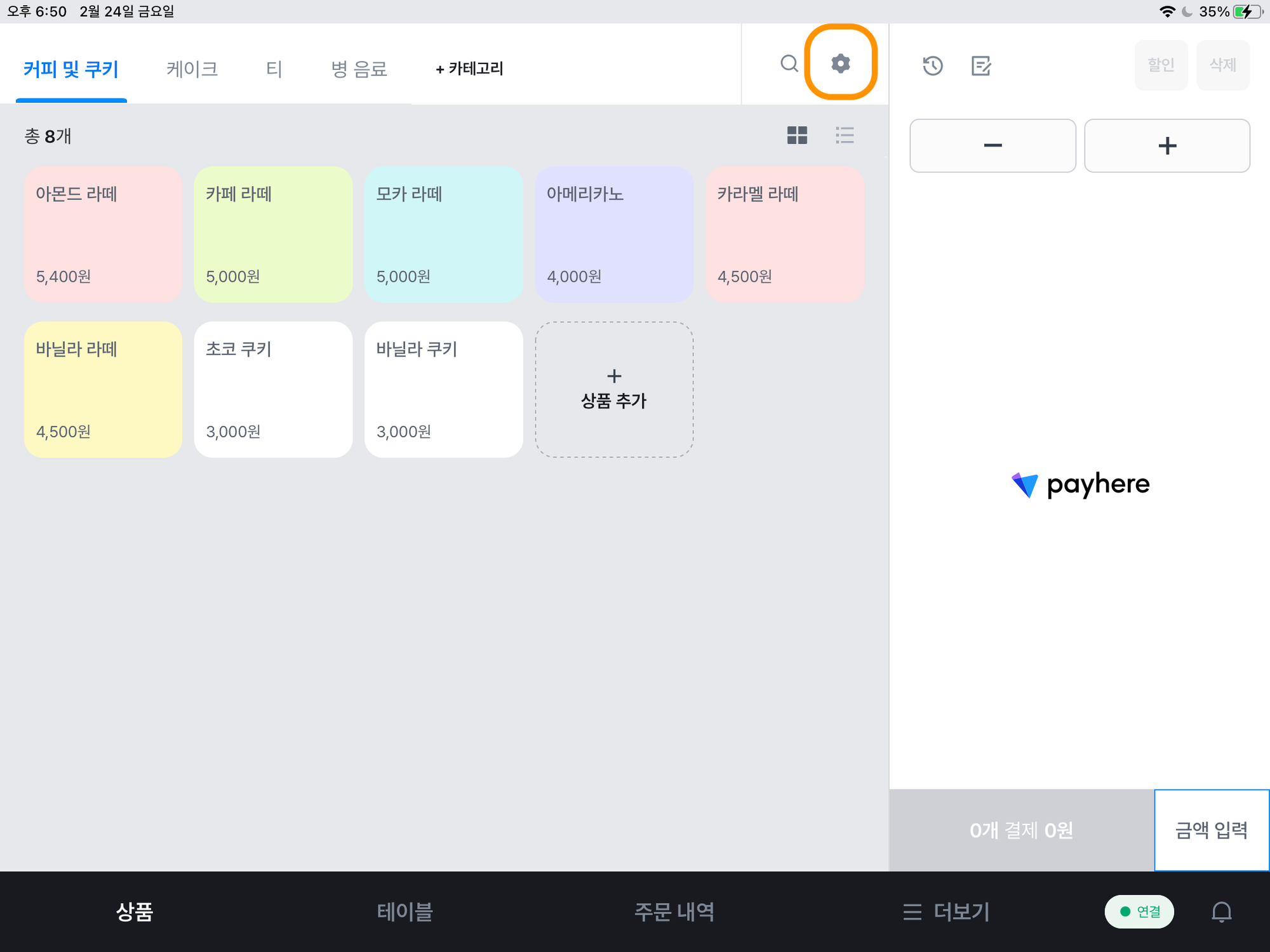
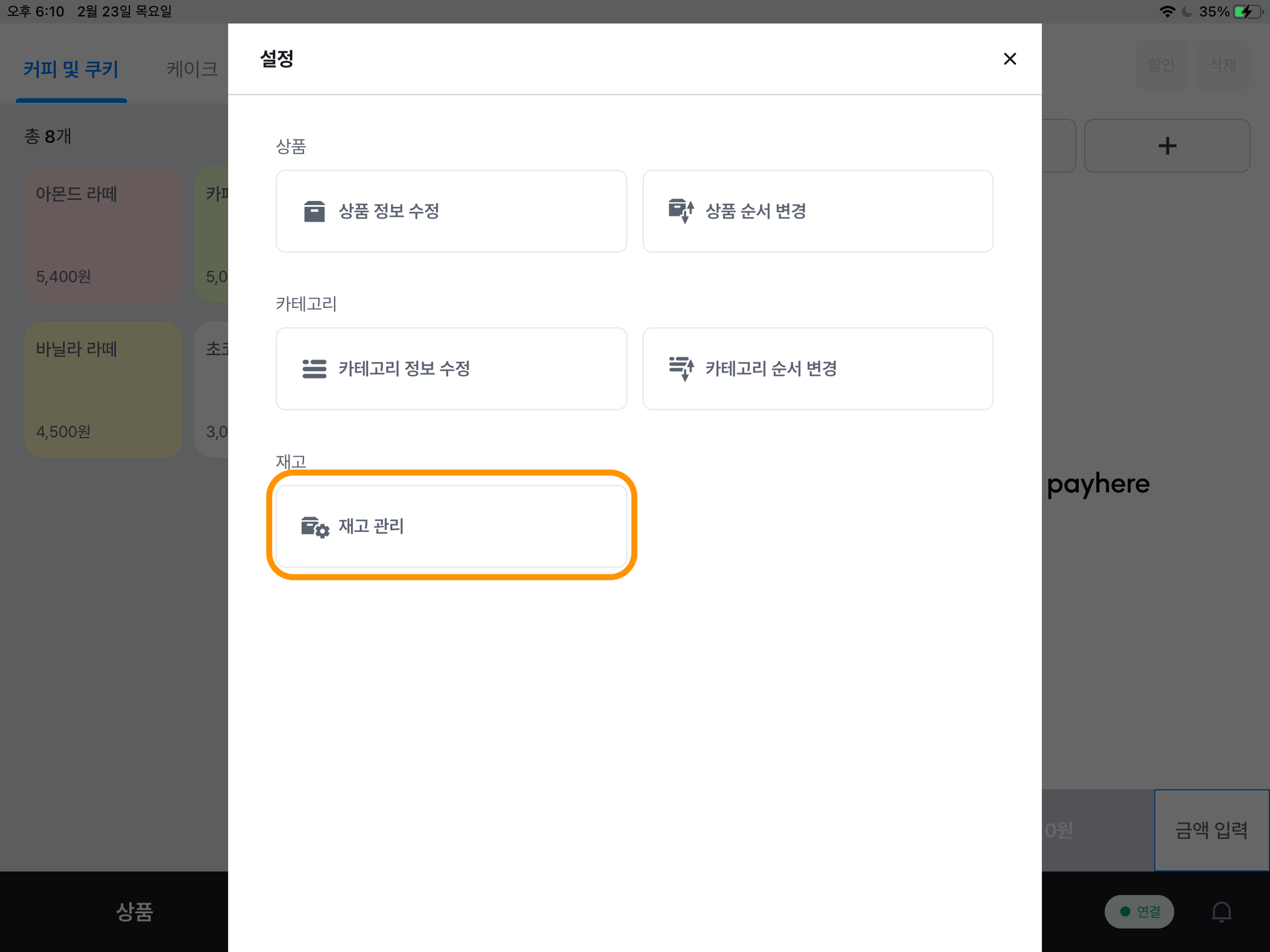
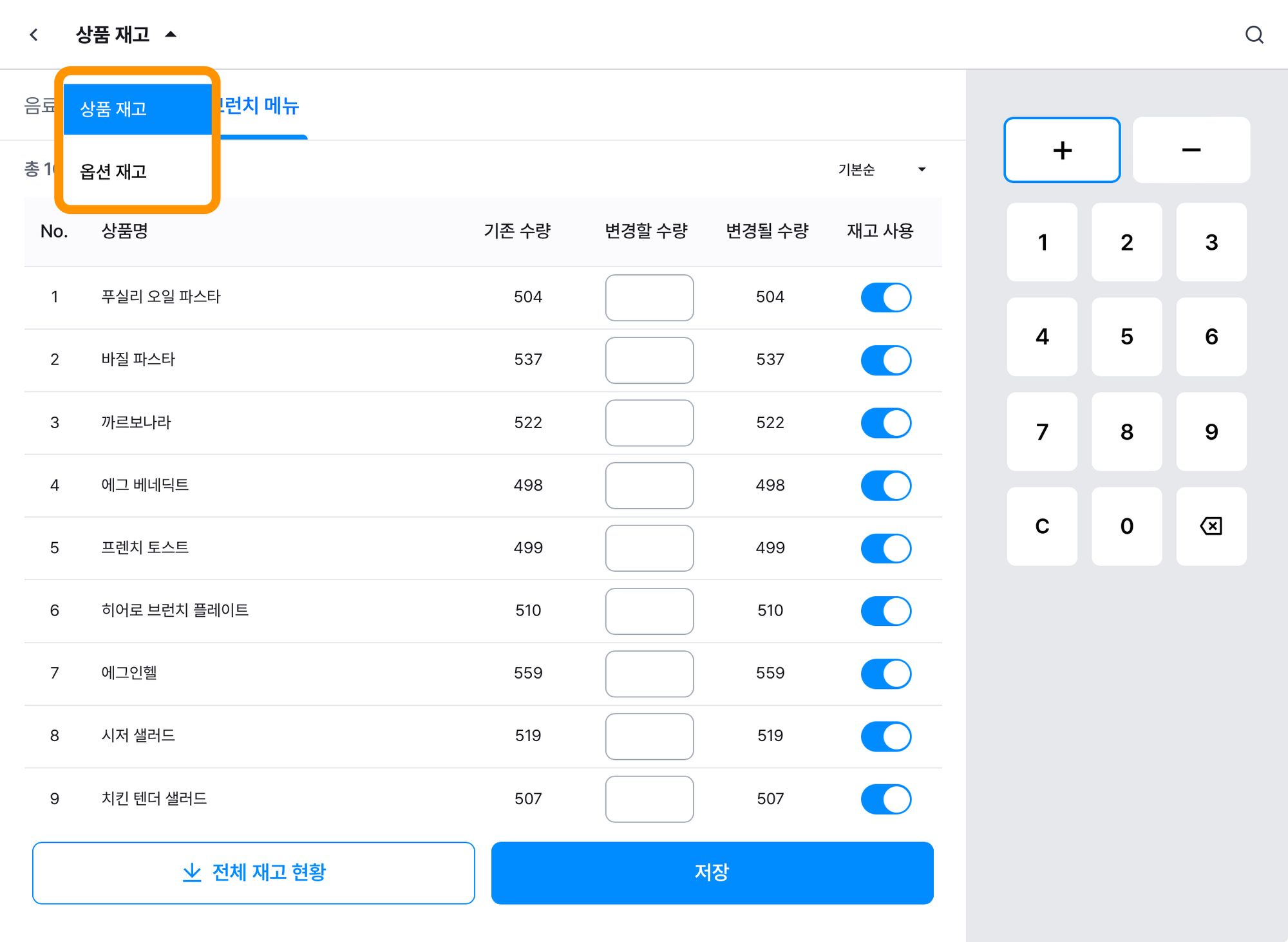
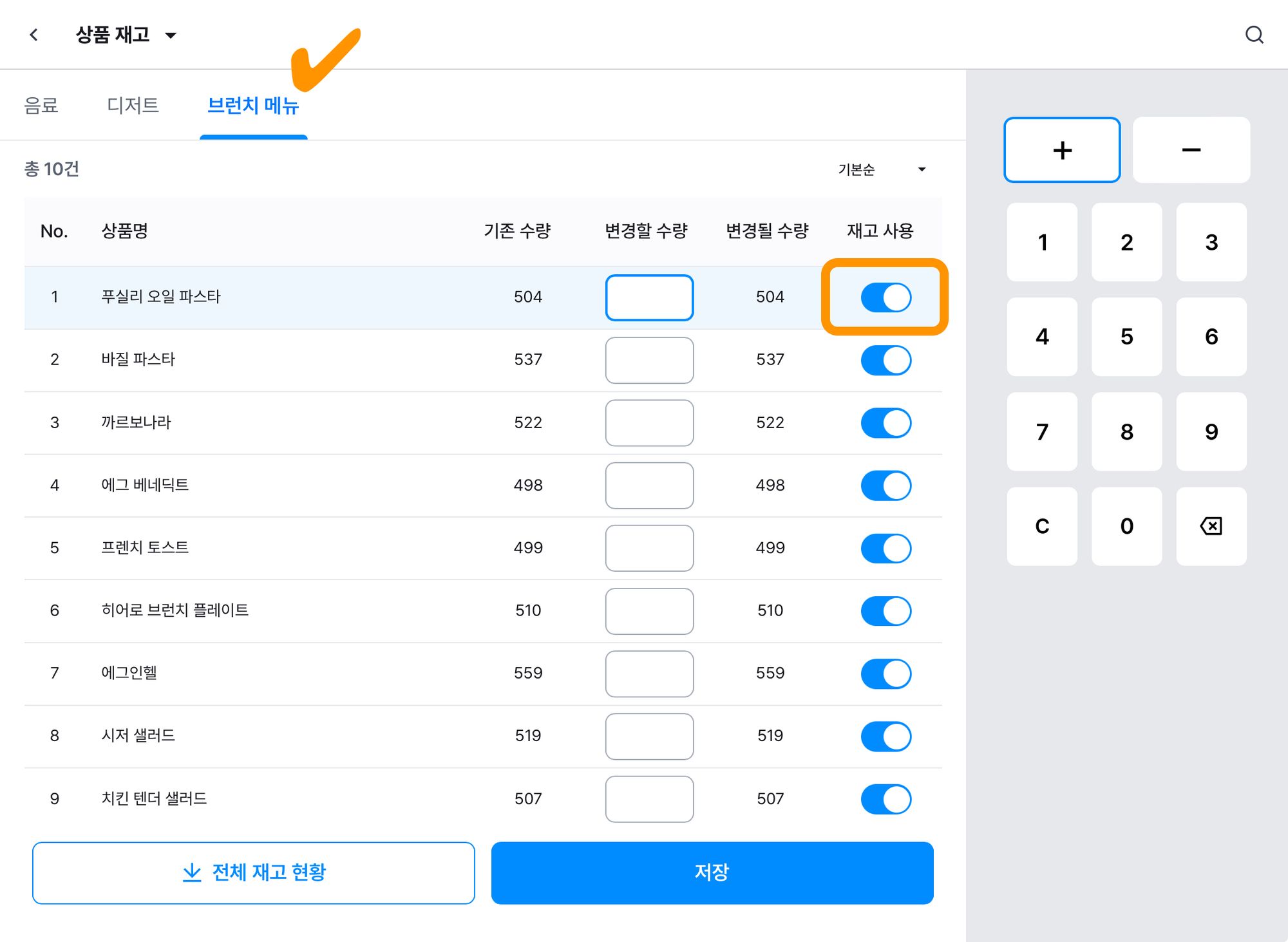

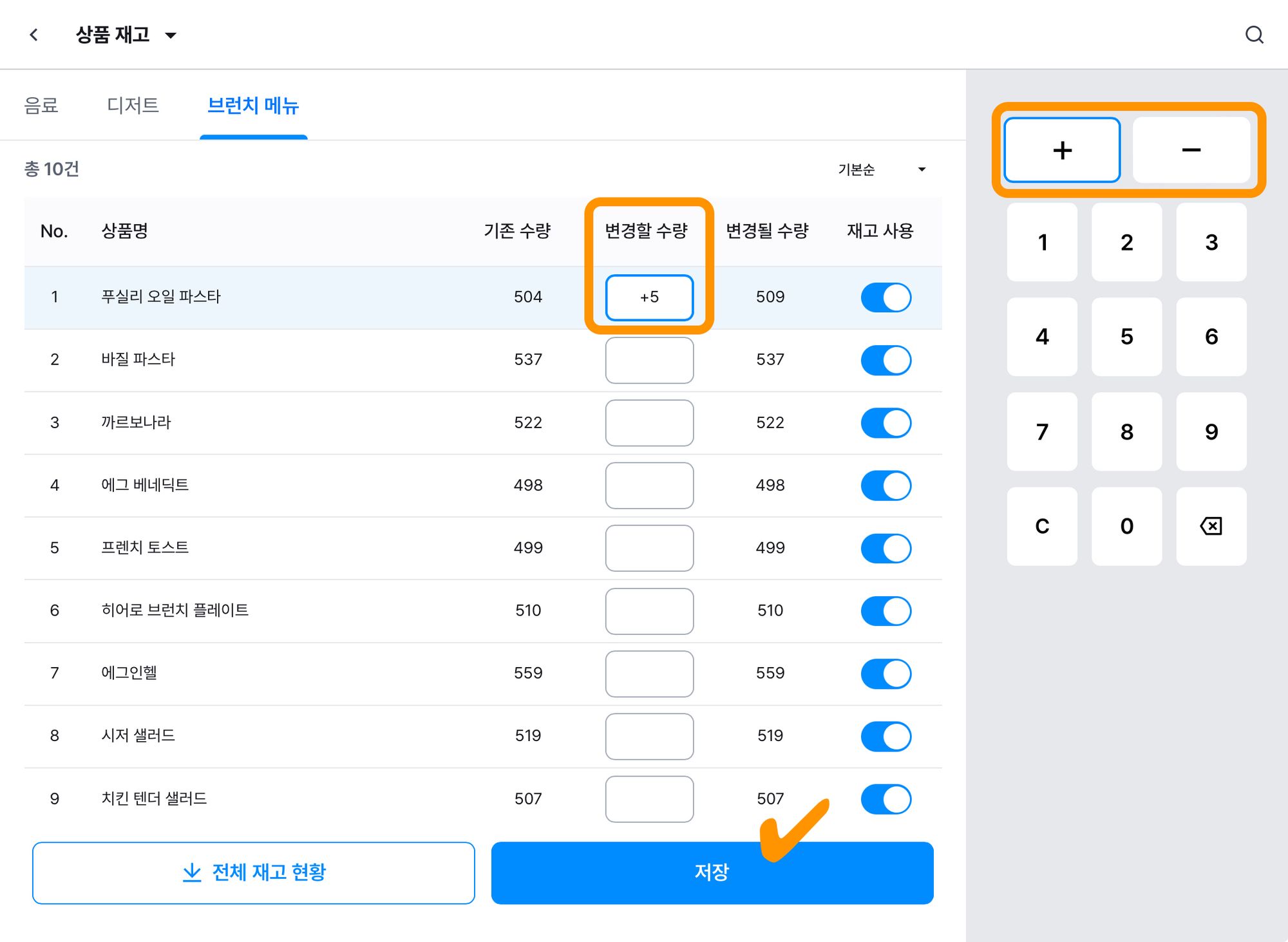
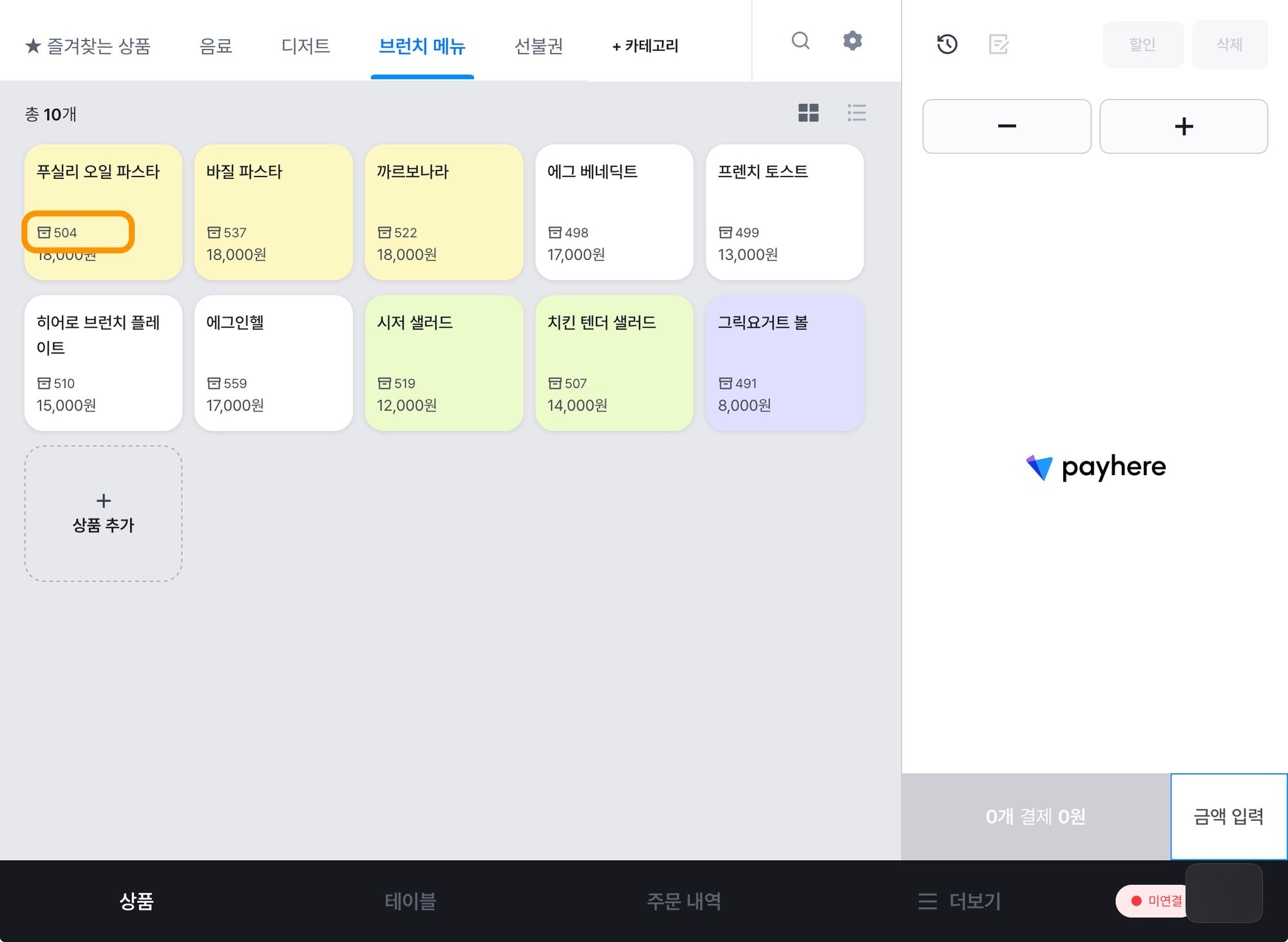
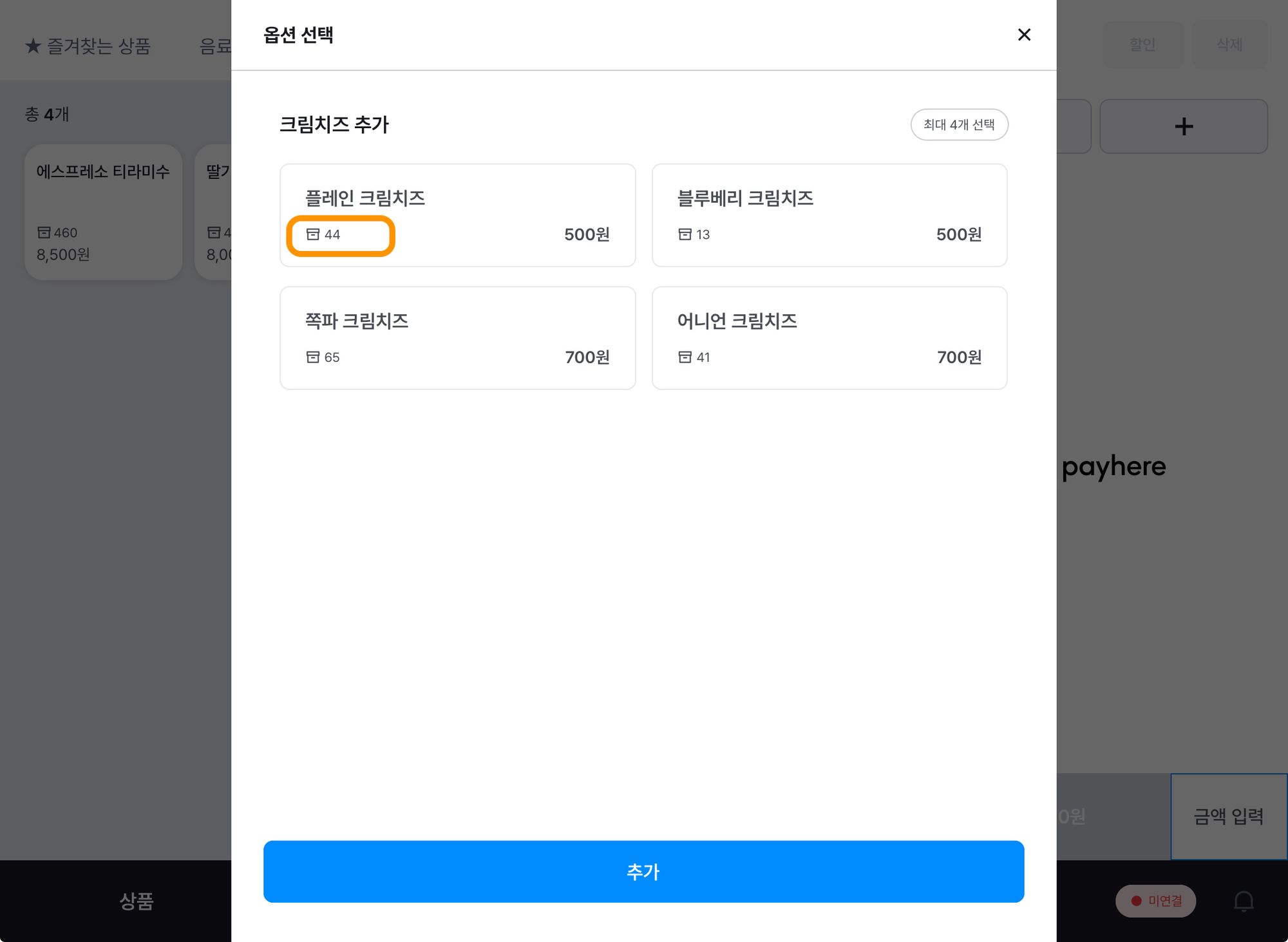
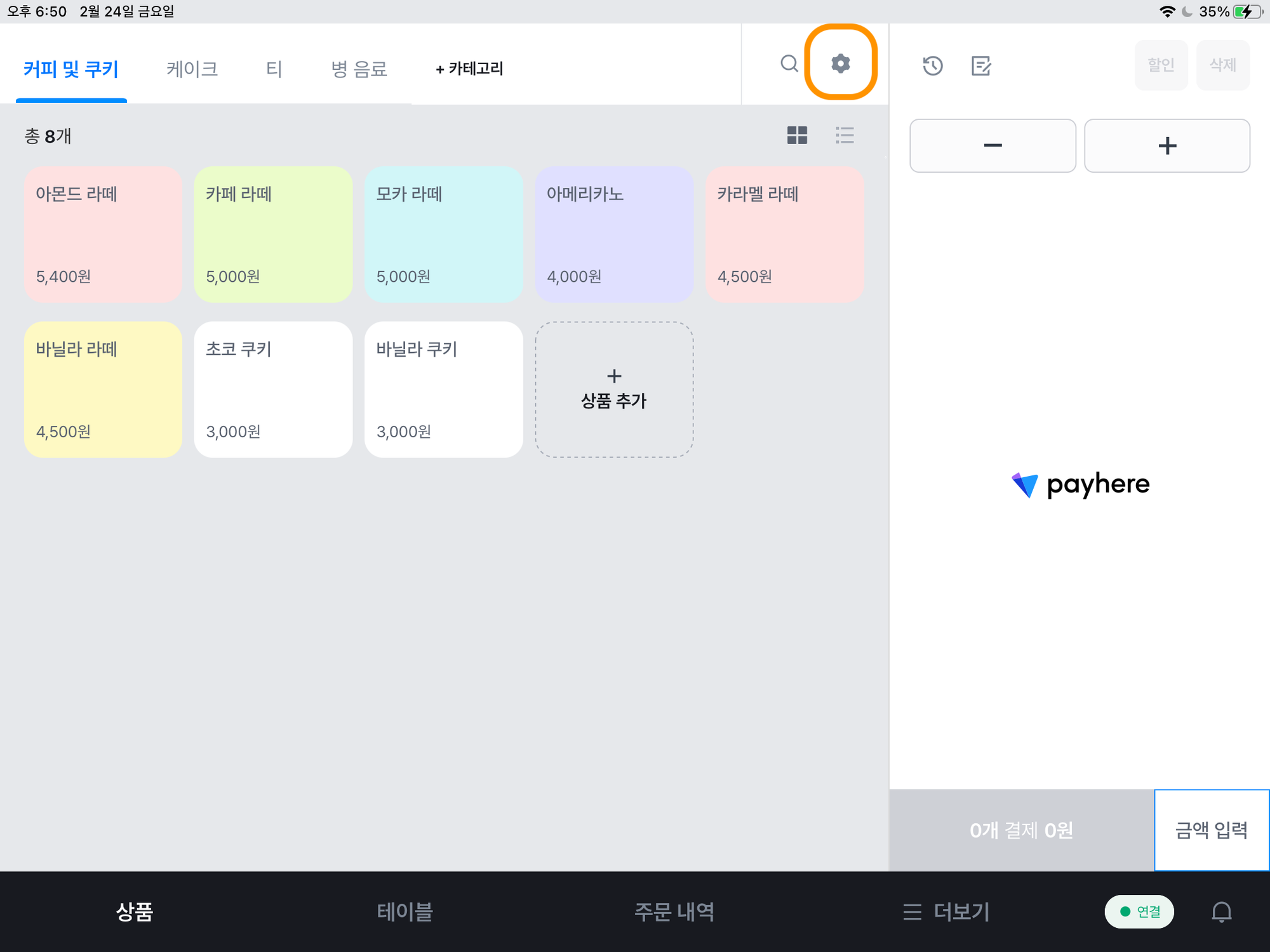
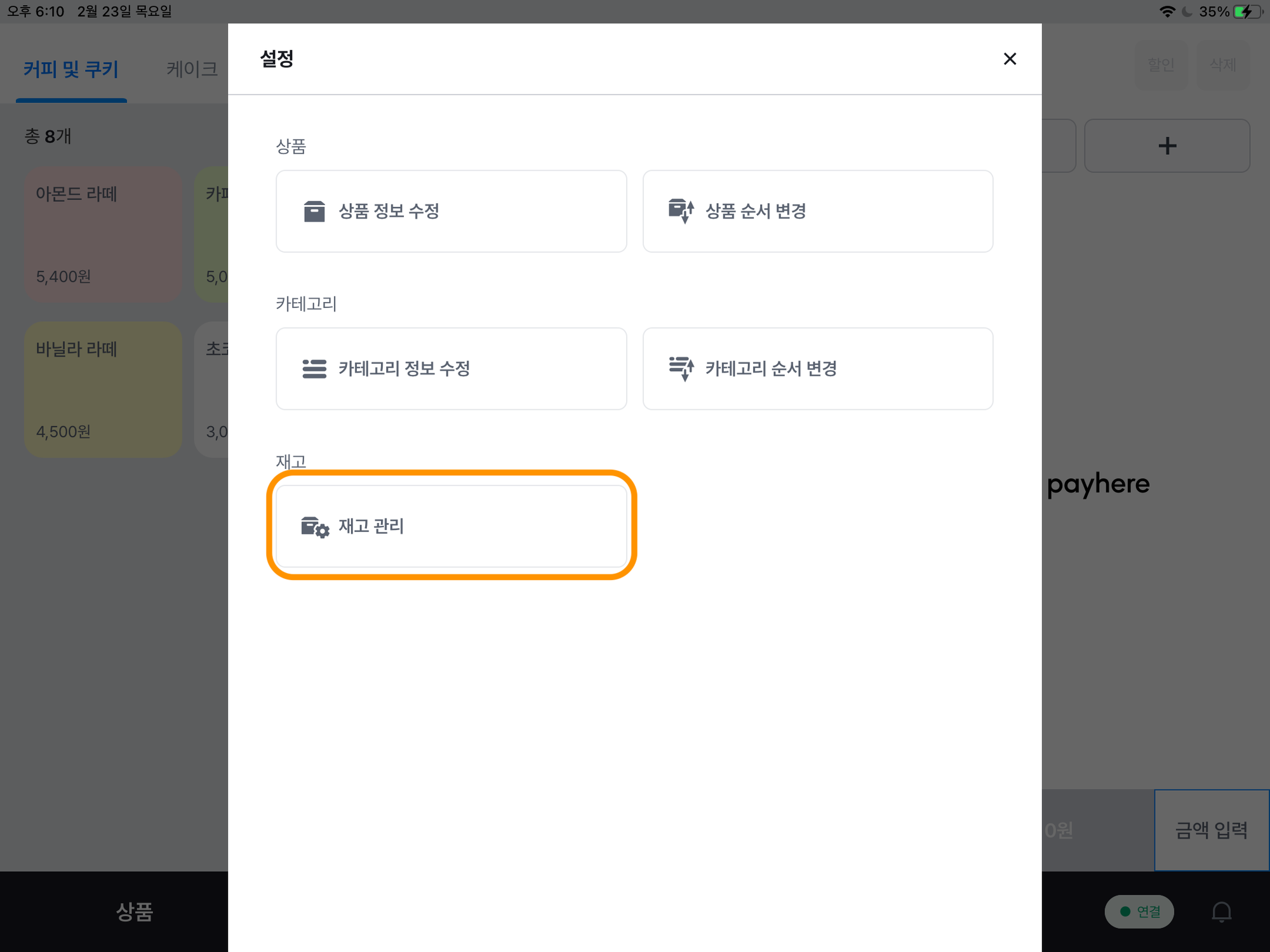
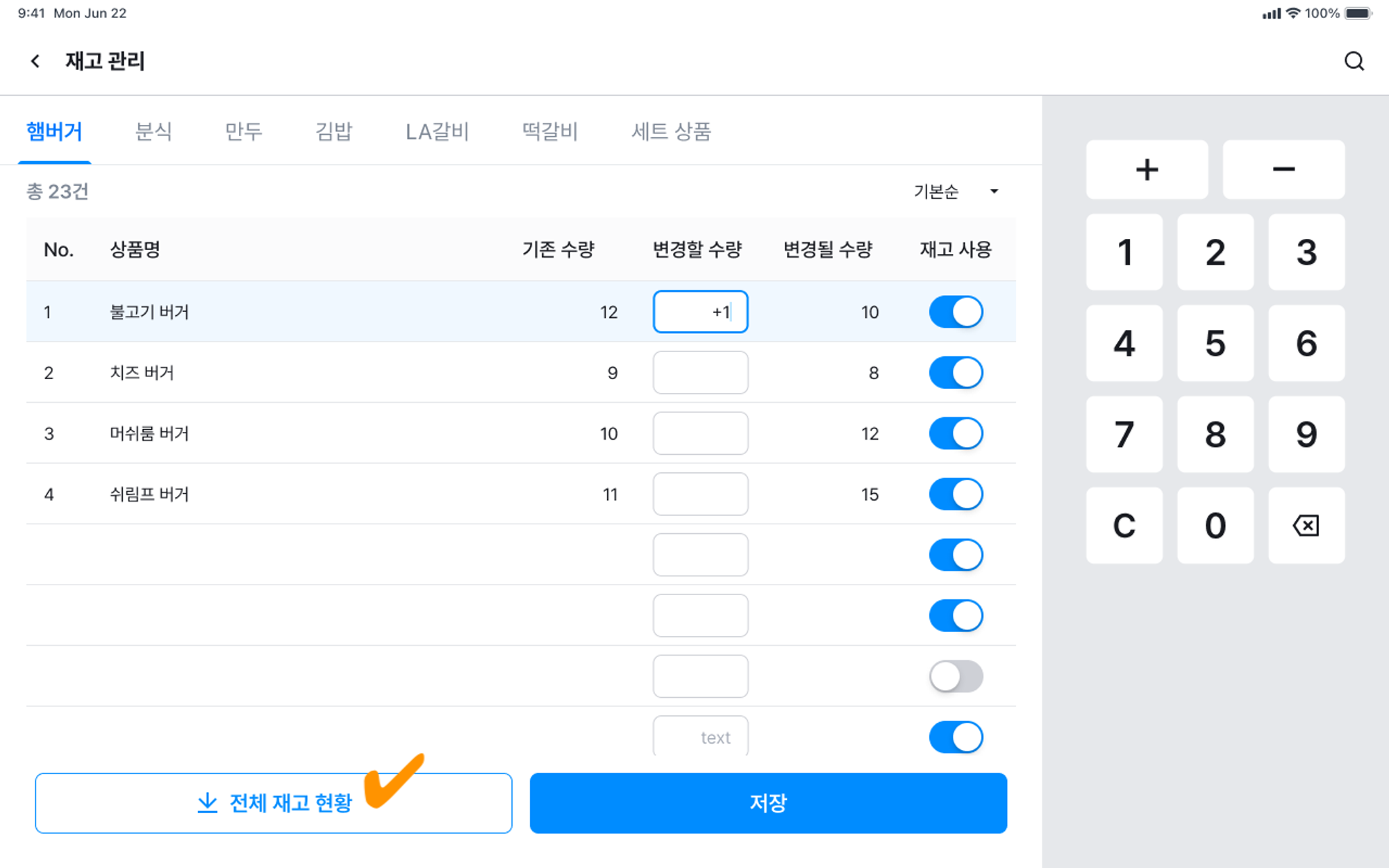
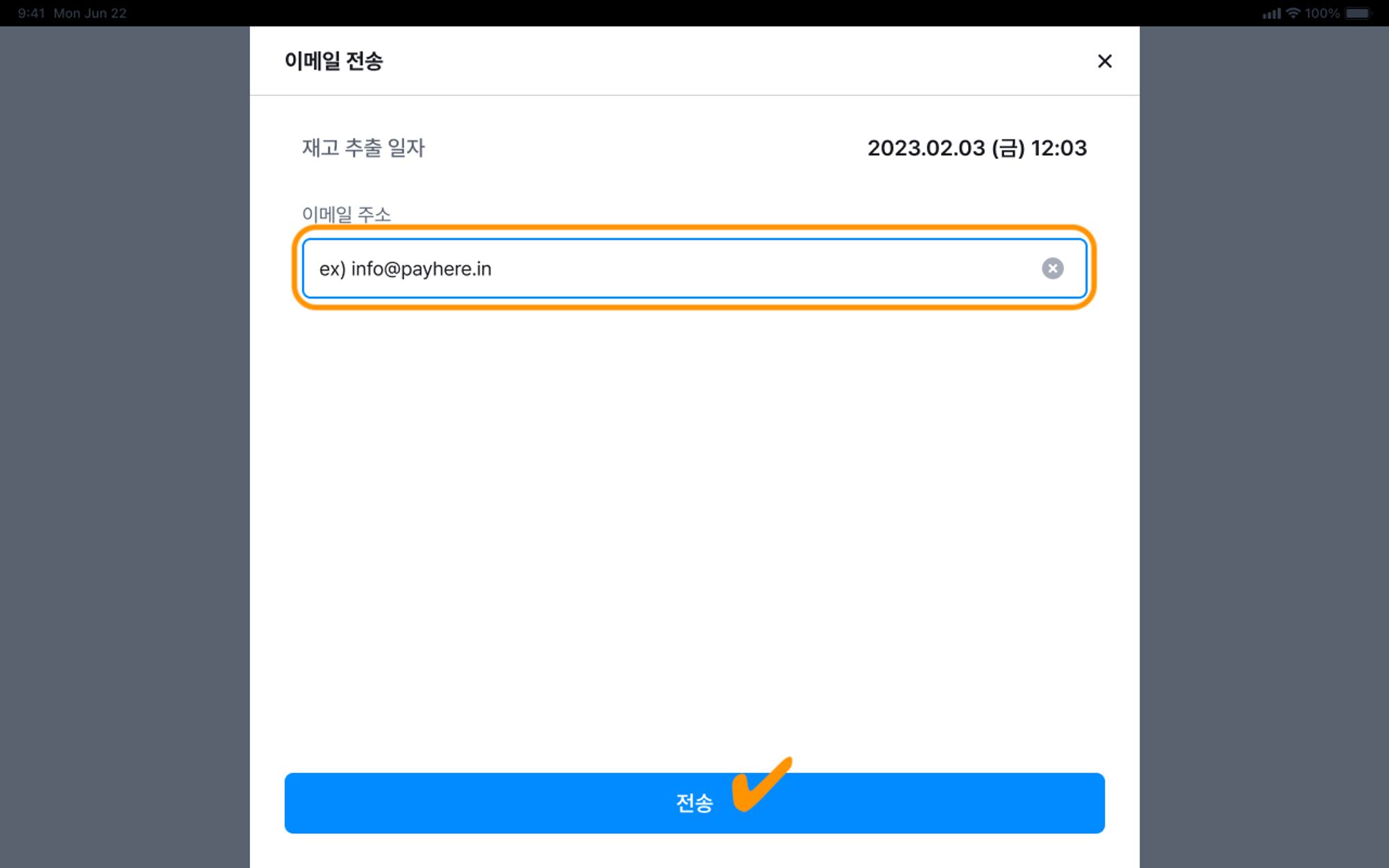
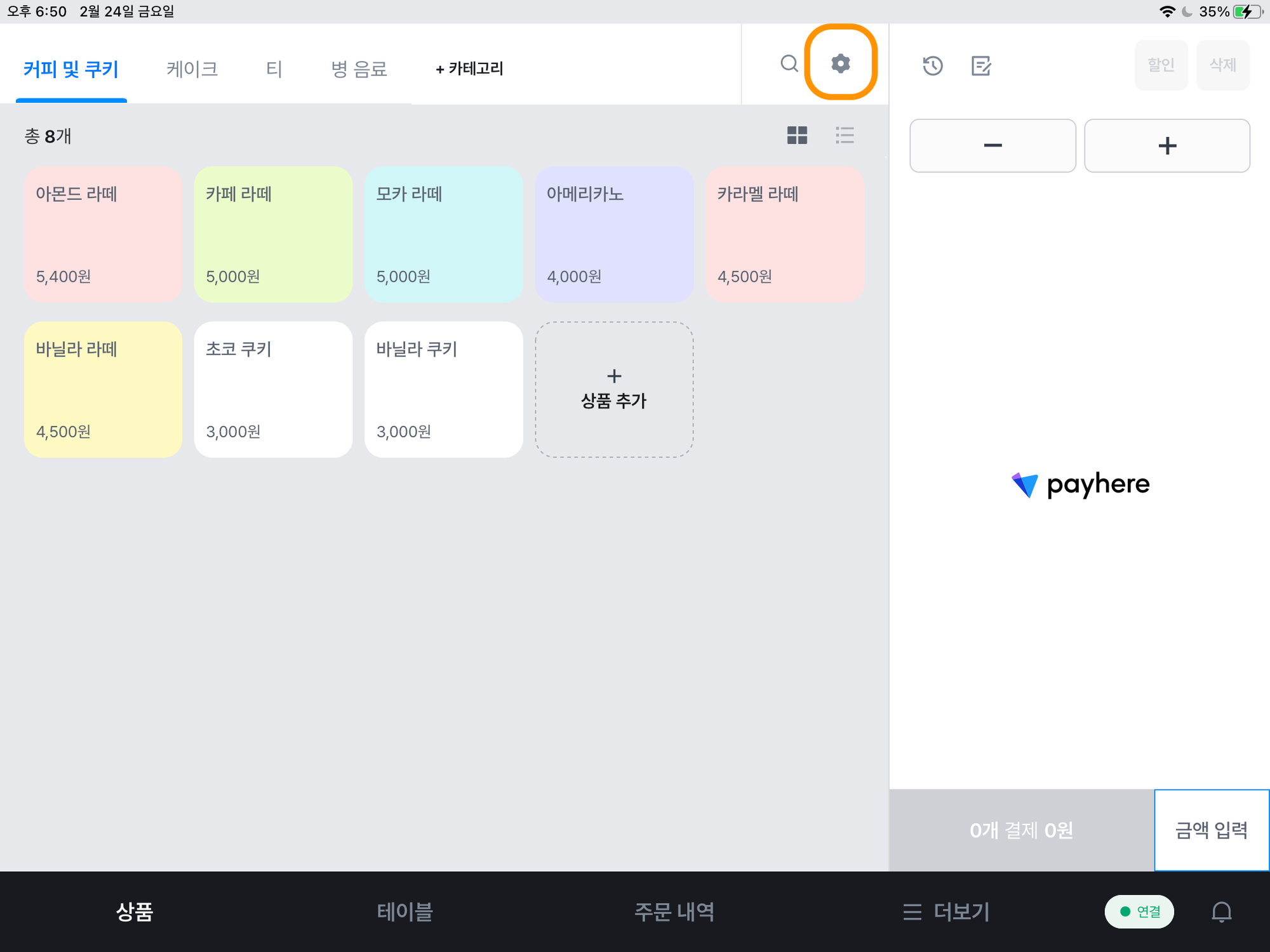
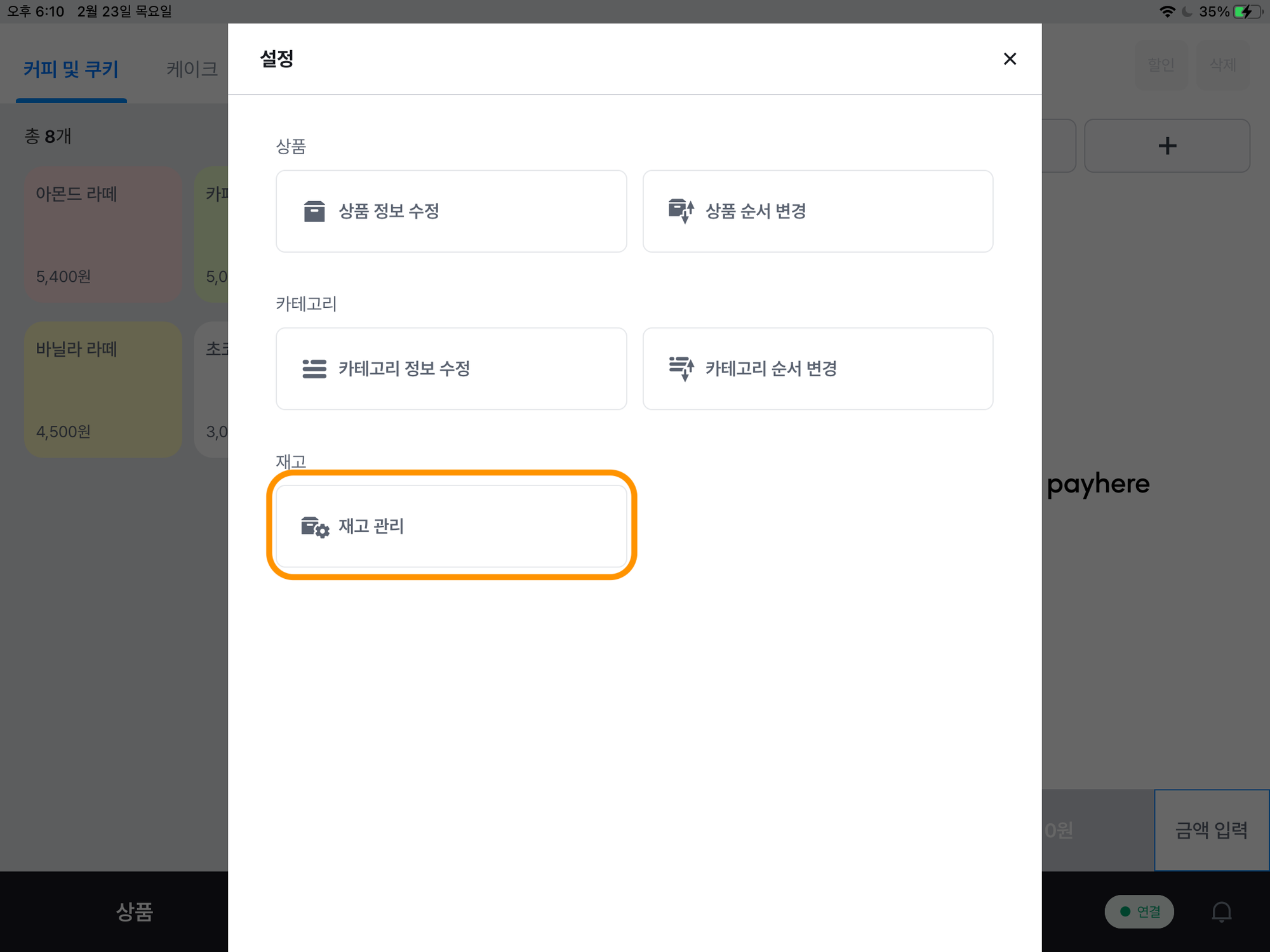
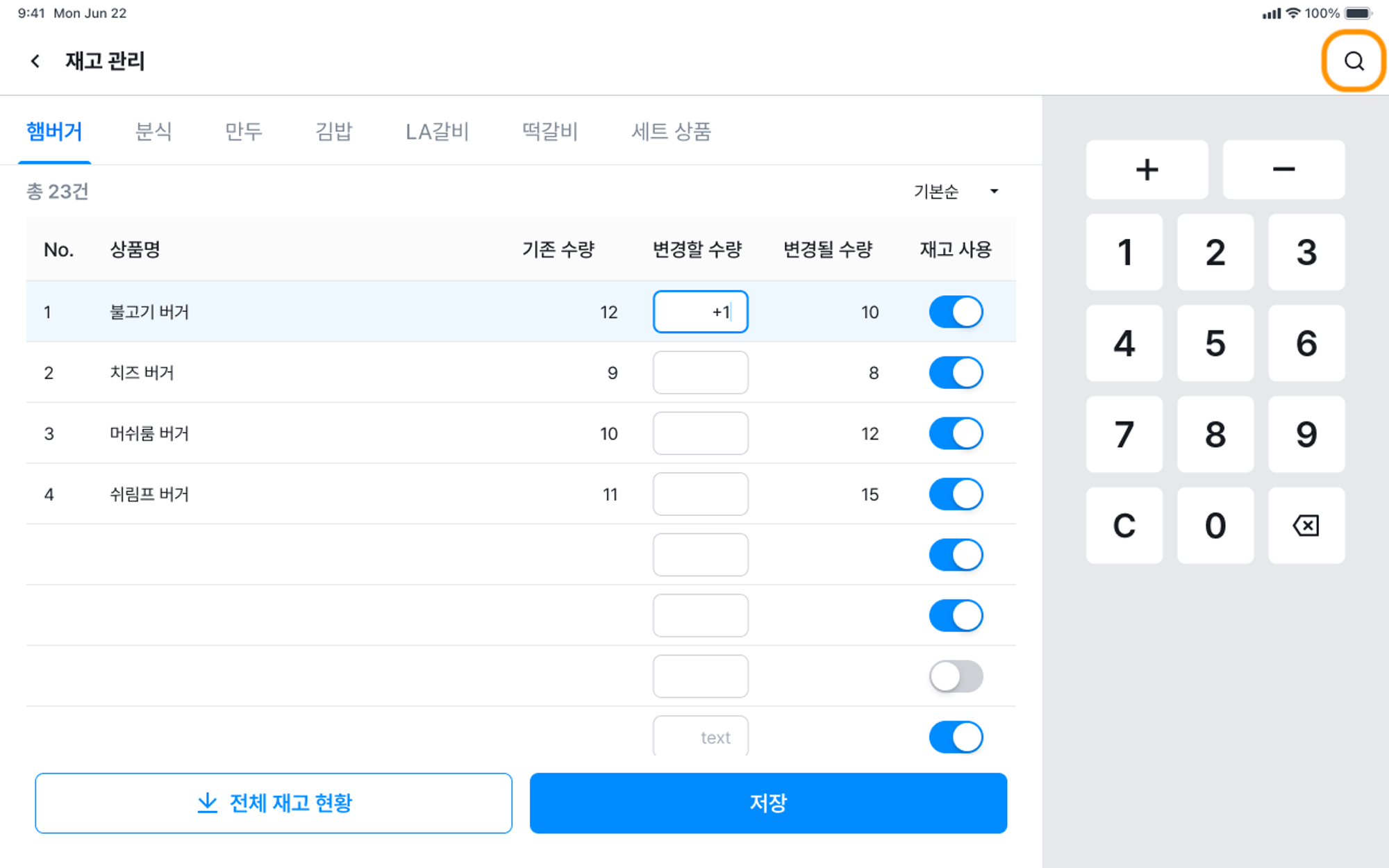
.png&blockId=bba9f33c-e4d9-4827-8a9d-e64c269592ae)